Windows11黒い画面に”現時点では、デバイスを自動的に修復できませんでした。”ループの対処法
更新日 :
公開日 :

この症状で困っていませんか?
- 「現時点では、デバイスを自動的に修復できませんでした。」と表示される
- 30分待っても黒い画面がループする
- 何度再起動してもWindows11が起動しない
専門知識は不要です。画面の案内どおり操作すれば、安全に作業できるように配慮しております。
パソコンの電源を入れますと、Windows11が起動できずに”現時点では、デバイスを自動的に修復できませんでした。”という、黒い画面が表示されます。
その下には、”デバイスのオンを維持すると、次の場所で解決策が再検索されます:”とメッセージがありまして、タイマーがカウントダウンしています。
30分のタイマーが表示されているので待ってみたのですが、”現時点では、デバイスを自動的に修復できませんでした。”画面がループするだけでした。
このようなWindows11起動トラブルが起きているのですがどうしたら良いでしょう?というご質問を受けることもありまして、その修復方法が今回の最大テーマになります。
ちなみに、この”現時点では、デバイスを自動的に修復できませんでした。”画面は、クラウド修復ではWindows11のエラーを直せなかったという、エラーメッセージになっております。
このページでご紹介するメンテナンス方法(放電、chkdskコマンド、セーフモード、システムの復元、などのクラウド修復ではない他の方法)で修復をお試しください。 → お急いそぎでしたら: メンテナンス方法(事前準備) の章へ。
ただクラウド修復の特徴としまして、現時点では直らなくても、時間が経てば自動的にWindows11のエラーを直せる可能性もあります。そんなクラウド修復はWindows11で搭載された新機能でして、まだまだ認知度は低いかと思います。
そこでWindows11エラーの直し方がメインテーマではありますが、”現時点では、デバイスを自動的に修復できませんでした。”、”迅速なマシンの回復”といったクラウド修復のキーワードについても詳しくレポートします。
目次
- ”現時点では、デバイスを自動的に修復できませんでした。”Windows11ブラックスクリーンとは?
- どのくらい待てば、自動的に修復できるようになるのでしょうか(なぜ終わらないの)?
- 待っていても”現時点では、デバイスを自動的に修復できませんでした。”が直らないこともあるのでしょうか?
- クラウド修復”迅速なマシンの回復”について
- 修復の事前準備について
- クイックリカバリー:お急ぎの場合の修復方法
- ディープリカバリー:”現時点では、デバイスを自動的に修復できませんでした。”黒い画面がループするWindows11起動トラブルの修復方法
- よくあるご質問:現時点では、デバイスを自動的に修復できませんでした。
- 万が一、お困りの時は…
この記事を Twitterでツイートする | Facebookでシェアする | LINEに送る

Author by 齋藤 実
こんにちは!秋葉原で対面のパソコン修理(2023年6月で15周年)をしておりまして、パソコンに苦手意識があっても安全にお試しいただけれるトラブルシューティングを書きました。この記事がトラブル解決に役立ったなら幸いです。
ITトラブルの現場をよく知る専門性を買われて、All About、Biz コンパス、ウイルスバスターチャンネルといった専門色の強い大手 WEB メディアでも活躍中。雑誌やラジオへ出演したこともあり。情報セキュリティマネジメント試験(国家試験)合格。
オレンジセキュアサービス株式会社 | 千代田区神田佐久間河岸70 第二田中ビル4B号 | 営業時間:8時00~20時00(予約制)年中無休 | 出張・持込み・宅急便 | PC修理・ウイルス駆除・データ復旧 | 法人定期保守


”現時点では、デバイスを自動的に修復できませんでした。”Windows11ブラックスクリーンとは?

”デバイスを自動的に修復できませんでした。”という言葉の意味は、Windows11(デバイス)のエラーを自動的に直す(修復する)ことができませんでした、です。
つまり、状況としましては、Windows11にエラーが起きておりまして、それを自動的に直そうとしているところです。
そして意味深な雰囲気の”現時点では、”ですが、言葉のとおり、今すぐは直せませんが、時間が経てば直せるかも!というメッセージになっています。
この機能は”クラウド修復”と呼ばれるWindows11から搭載された新しいメンテナンス・プログラムです。Windows11にエラーが発見されますと、クラウドのWindowsアップデートに接続して解決策を入手します。
ただWindowsアップデートで解決策が提供されるまでにタイムラグが生じますから、もし現時点ではWindows11のエラーを直せなくても、まだまだ直せる可能性が残っています。
ちなみに、”現時点では、デバイスを自動的に修復できませんでした。”画面の下に”デバイスのオンを維持すると、次の場所で解決策が再検索されます:”というメッセージがあります。
タイマーがカウントダウンしておりまして、ゼロまで進みますと、再びWindowsアップデートへ解決策を見つけに行ってくれます。
電源オンしたまま放置しておきますと、自動的にWindowsのエラーが直る仕組みになっており、ユーザーにとっては手間のかからない、画期的な機能と言えます。


どのくらい待てば、自動的に修復できるようになるのでしょうか(なぜ終わらないの)?

”現時点では、デバイスを自動的に修復できませんでした。”とは、クラウド修復では今すぐに直せないエラーがWindows11に起きていますというメッセージになります。
まずは待つことになりますが、30分のタイマーが終わるたびに”現時点では、デバイスを自動的に修復できませんでした。”がループするだけでして、どのくらい時間が経てば、自動的に修復できるようになるの?というのは、今まさにトラブルが起きている方にとって、とても気になるところではないでしょうか。
クラウド修復は、Windowsアップデートで解決策が提供される機能のため、Windowsアップデート情報から対象のパソコンでしたり提供予定を調べることができます。
ただし、ざっくりな範囲でしか情報が提供されていないケースもありまして、チンプンカンプンな世界だったりもします。簡単に調べられないことのほうが確率的に多いかと思います。
そこで実際のところとしましては、1か月間待ってみての状況判断になるかと思います。
たとえば、1日1回電源を入れてみて、もし1か月経っても”現時点では、デバイスを自動的に修復できませんでした。”が続くようでしたら、自動では直せない(クラウド修復では直せない)と状況判断を行うようなイメージです。
Windowsの公式な見解はありませんが、Windowsアップデートは毎月の頻度で更新されますので、1か月を超えるようでしたらそれ以上待ち続けても変わらないと私は思います。
ちなみに、多くのWindows11はBitLocker回復キー(48桁の数字)の入力を求めてきます。回復キーを入力せずにスキップしてしまいますと、メンテナンスができないため修復できません。*修復できないため、次回起動時もクラウド修復がはじまります。
それとクラウド修復は、インターネット(Windowsアップデート)から解決策を入手しますので、ネット未接続ですといつまで経っても終わりません。
パソコン修理の現場では、BitLockerやクラウド修復を知ってさえいれば自力で解決できていたような、そんな軽度なトラブルは意外と多いです。
これはよくある質問になりますが、何回も”自動的に修復できませんでした”というメッセージを見ていますと故障かな?と疑いたくなります。ここまで動作しているなら、故障している可能性はかなり低いです。*動作しない現象でしたら故障確定です。


待っていても”現時点では、デバイスを自動的に修復できませんでした。”が直らないこともあるのでしょうか?

Windowsアップデートで解決策が提供されない場合は、クラウド修復では直せません。そのため、待っていてもWindows11のエラーが直らないこともあります。
クラウド修復は、配信ミスと言いましょうか、毎月配信されますWindowsアップデートでパソコンに不具合が起こるケースもありまして、そのような配信ミスで発生した不具合を直すのが主目的の機能と言われています。
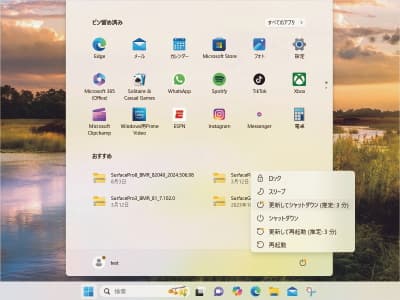
ちなみに、直近では2025年の6月にWindowsアップデート(更新してシャットダウン)を行いますと、多くのパソコンで不具合が起こる事故がありました。そのような配信ミスが実際にあります。
もし配信ミスとは関係しないエラーでしたら、解決策が提供されないこともありまして、その場合は、待っていても”現時点では、デバイスを自動的に修復できませんでした。”がループします。
自動で直らなくても心配はありません!
システムの復元といったWindows回復環境は、クリックだけで簡単にWindowsのメンテナンスができます。そのため、クラウド修復で自動的にWindows11のエラーが直らなくても心配はありません!
このページでご紹介するWindows回復環境を使ったメンテナンス方法で、”現時点では、デバイスを自動的に修復できませんでした。”ブラックスクリーンを修復してください。
この記事で紹介している手順は、ITが苦手な方でも無理なく試せる範囲ではありますが、パソコン修理の現場では、実際にこの方法で直るケースは多くありますのでご安心ください!
クラウド修復の補足
ここは雑学になりまして、クラウド修復の補足になります。
いままでWindowsに起動トラブルが発生しても、開発元のMicrosoft社にエラー情報が届くことはありませんでした。
ちなみに、Windowsが起動できない状態ですと、ネットには接続できませんでした。そのため、Microsoft社のほうにエラー情報が集まる仕組みがありませんでした。
通常、失敗から学べることは多くあるはずですが、その失敗が届かなかったわけです。これはいままで改善する機会を失っていたと表現しても過言ではないでしょう。
ちなみに、2010年頃までのノートパソコンでしたら、キーボードが壊れるだけで、たったのそれだけで起動できず使えなくなりました。
ただ部品故障は修理で製造メーカーに戻りますから(情報がフィードバックされますから)、そのようなパソコン部品の不具合はどんどん改善されてきた経緯があります。*もちろん、いまのパソコンはキーボードのエラーを無視しますので起動します。
万が一、クラウド修復で今回は直らなかったとしても、Windowsエラー情報がMicrosoft社にフィードバックされますので、未来では同じエラーが存在していないような改善がどんどんされるものと期待しております。


クラウド修復”迅速なマシンの回復”について
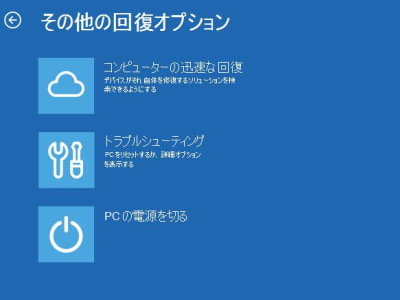
”現時点では、デバイスを自動的に修復できませんでした。”画面で、キーボードのEnterキーを押しますと、”迅速なマシンの回復”ボタンがあります、その他の回復オプション画面に移ります。
*”その他の回復オプションを表示するには、クリック(または Enter)を選択します。”のメッセージをクリックしても、その他の回復オプション画面に移ります。
よくあるご質問としましては、”迅速なマシンの回復”という、とても力強いネーミングのボタンがあったのでクリックしたら、また”現時点では、デバイスを自動的に修復できませんでした。”黒い画面がループしました。というものです。
実は、この”迅速なマシンの回復”ボタンもクラウド修復でして、Windowsアップデートへ解決策を見つけに行きます。つまり、”迅速なマシンの回復”ボタンと”現時点では、デバイスを自動的に修復できませんでした。”は同じ機能(クラウド修復)です。
”迅速なマシンの回復”ボタンは手動と言いましょうか、クリックしますとWindowsアップデートへ解決策を見つけに行きますし、”現時点では、デバイスを自動的に修復できませんでした。”は自動でして、電源を入れておけば、Windowsアップデートへ解決策を見つけに行ってくれます。この2つのクラウド修復の違いは、手動か自動かということだけです。
もしクラウド修復でWindows11のエラーが直らない場合は、”迅速なマシンの回復”ボタンの下にあります、”トラブルシューティング”ボタンからWindows回復環境のメンテナンス画面に移ってください。
Windows回復環境は、クラウド修復とは違うメンテナンス作業になります。Windows回復環境もクリックだけで試せる、誰にでも簡単にWindowsのメンテナンスができるようになっております。


修復の事前準備について
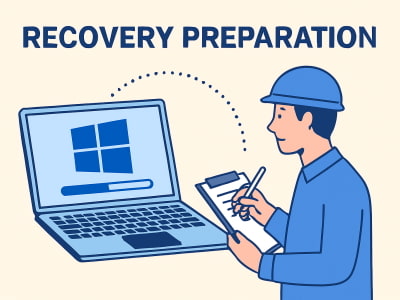
このページでは、2つの修復方法”クイックリカバリー”と”ディープリカバリー”をレポートしております。
2つの違いは、作業の難易度ではなく、手間ひまと言いましょうか、労力です。
たとえば、仕事が忙しいなどの関係でメンテナンスに時間をかけられない、という場合でも、これだけは絶対に試していただきたい、を厳選したミニマムな修復方法を”クイックリカバリー”としています。
また、パソコンに苦手意識があってもお試しいただけるフルスペックと言いましょうか、すべての作業を”ディープリカバリー”としています。
準備1:BitLocker回復キーを入手してください。
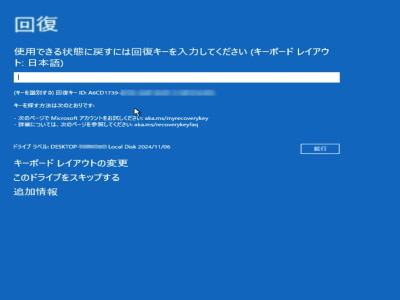
対象:クイックリカバリー、ディープリカバリー。
”現時点では、デバイスを自動的に修復できませんでした。”画面が表示される前に、BitLocker回復キーの入力を求める画面が表示される場合は、BitLocker回復キーが必要です。
その理由としましては、BitLockerはWindows標準の暗号化機能でして、回復キーはその暗号化を解除するための48桁の数字(ローマ字はありません)です。回復キーを入力しないと、Windows11のエラーをメンテナンスできません。
*クラウド修復とこのページの修復方法(Windows回復環境)は、BitLocker回復キーを入力して暗号化を解除しないと、メンテナンス作業ができないため、必ず入手する必要があります。
ちなみに、BitLocker回復キーの入力を求める画面が表示されない場合は回復キーが不要なのですが、Windows11のパソコンは、基本的にBitLockerがオンになっております。
たとえば、Windows11は初回起動時にメールアドレスの登録をしないと次の画面に進まない、という強制になっているのですが、この登録でBitLockerが自動でオンになり、MicrosoftアカウントへBitLocker回復キーが保存されます。
そのような流れで、BitLockerをご自身でオンにした記憶がないという場合でも、初回起動時に自動でオンになっております。この場合は、MicrosoftアカウントからBitLocker回復キーを入手してください。
もしご自身でオンにされた場合は、紙やUSBなどにもBitLocker回復キーを保存できます。保存された場所から入手してください。
回復キーが登録されているMicrosoftアカウントはクラウドのサービスです。そのため、ブラウザからアクセスできます。PC限定ではなく、スマホやタブレットのブラウザからでもアクセスできます。
BitLocker回復キーの入手方法の詳細は、BitLocker回復キーを確認する方法スマホ版 でご確認ください。図解入りで手順をレポートしております。
BitLocker回復キーの探し方がわかったものの、なかなかBitLocker回復キーが見つからないという場合は、BitLocker回復キーが見つからないときに確認したいポイントと事例 でご確認ください。
念のため、手順を簡単に解説 | Microsoftアカウントにある回復キーの確認方法
- ブラウザで、Microsoftアカウントにサインインしてください。MicrosoftアカウントのIDはお使いのメールアドレスです。
- Microsoftアカウント内のデバイス管理ページから回復キー情報へアクセスしてください。
- アクセスしますと、お使いのメールに認証用の数字6桁が記載されたメールが届きますので、その数字をブラウザにご入力ください。
- 表示されるデバイス一覧から該当のデバイス名をクリックしますと「回復キー」や「回復キー ID」「キー番号」 の一覧が表示されます。表示された 48 桁の回復キーをメモしてください。
準備2:インターネット接続(Wi-FiやLANケーブル)してください。

対象:クイックリカバリー、ディープリカバリー。
クラウド修復は、Windowsアップデートで解決策を入手します関係で、インターネットに接続されていないと実行できません。
たとえば、出張先などいつもと違う環境ですと(インターネットに接続できていませんと)、クラウド修復でWindows11のエラーを直せません。
もしインターネットに未接続でも、クラウド修復中にインターネット接続を求めるようなメッセージは表示されません。そのため、インターネットに接続さえできていれば、クラウド修復で簡単に直せたというケースもあるかもしれません。
そこはクラウド修復の注意点になりまして、インターネットに接続できる環境で作業してください。
準備3:回復ドライブをご準備ください。

対象:ディープリカバリーのみ。
クラウド修復でWindows11のエラーが直らない場合でも、クラウド修復ではない方法でWindows11のエラーを直すことができます。
具体的には、コマンドプロンプトでしたり、システムの復元といった、Windows回復環境を使って、Windows11のエラーを修復できます。
ただ注意点もありまして、Windowsのエラーの影響でWindows回復環境もエラーを起こしているケースが実際にあります。メンテナンスのプログラムにもエラーがありますと、当然、Windowsのエラーを直すことはできません。
仕事でも趣味でも、道具を使われるなら良いものを選ぶかと思います。確実に、間違いなく、メンテナンスを行うには、USBメモリで作成する回復ドライブがベストです。
回復ドライブとWindows回復環境は、同じメンテナンスのプログラムが収録されております。内容は同じなのですが、回復ドライブは、正常に起動する他のパソコンを使って作成することができます。回復ドライブにエラーが含まれる要素はありませんので、確実にメンテナンスができます。
ちなみに、クイックリカバリーは作業スピード(手間をかけない)を考慮している関係で、Windows回復環境での作業をレポートしております。回復ドライブでの作業は、ディープリカバリーでレポートしております。
空のUSBメモリ32GBをご準備ください。詳細は Windows11回復ドライブの作り方でご確認ください。
液晶ディスプレイの故障でシステムの復元を行ったら、Windowsが起動しなくなってしまったトラブルを直した事例研究
同じ”システムの復元”なのですが、回復ドライブから作業したことでWindows起動トラブルが解決した事例研究です。回復ドライブを使っていたなら直せたトラブルが、使っていないために直せなかった……にはならないよう、メンテナンスするときはぜひ回復ドライブをお使いください。
念のため、手順を簡単に解説 | 回復ドライブの作成方法
- 正常に起動するWindows11にUSBメモリを接続します。
- タスクバーの検索ボックスに”回復ドライブの作成”と入力します。
- 回復メディア作成ツールの画面で”はい”をクリックします。
- 「システムファイルを回復ドライブにバックアップします」のチェックを外してください。*他のPCで使うためです。
- 次へ → 使用するUSBメモリ → 次へ → 作成 → 完了 の順番でクリックしてください。
*USBメモリにデータが保存されている場合は消えてしまいます。事前に退避してから作業してください。
*作成しました回復ドライブをエラーの起きたパソコンに接続してメンテナンスを行います。回復ドライブを使った具体的な修復方法は、ディープリカバリーでご確認ください。


クイックリカバリー:お急ぎの場合の修復方法
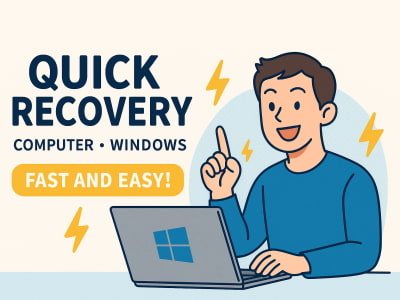
クイックリカバリーは、仕事が忙しいなどの関係でメンテナンスに時間をかけられない、という場合でも、これだけは絶対に試していただきたい、という修復方法を厳選しています。
事前準備でレポートしました、BitLocker回復キーの入手とインターネット接続を行ってからスタートしてください。
*クイックリカバリーは、事前準備の回復ドライブを使わない、Windows回復環境での作業方法をレポートしています。
作業の順番は、放電 → chkdskコマンド → 迅速なマシンの回復 → セーフモード → システムの復元 で行ってください。作業ごとに再起動しまして、もしWindows11が起動しましたら作業完了です。次のステップには移りません。
Windows11がインストールできるパソコンの性能でしたら、すべての作業を行っても30分はかかりません。
ディープリカバリー を行う場合は、このクイックリカバリーを試さないでください。*放電、chkdskコマンド、迅速なマシンの回復、セーフモード、でしたらお試しいただいて問題ありません。
ちなみに、放電、chkdskコマンド、迅速なマシンの回復、セーフモード、はWindowsシステムに不要な変更を行いません。
システムの復元は、正常なところも変更してしまう関係で、悪化してしまうリスクもあります。そのため、システムの復元は必ず最終手段で行ってください。
ステップ1:放電してください。

シャットダウンしまして、パソコンの電源をオフしてください。念のため、電源アダプタ(ケーブル)をコンセントから外してパソコンを休ませてください。
シャットダウンの手順について
- ”現時点では、デバイスを自動的に修復できませんでした。”黒い画面で、キーボードの”Enter”を押してください。
- ”その他の回復オプション”画面で、”PCの電源を切る”ボタンをクリックしてください。
放電の補足
電源アダプタ(ケーブル)をコンセントから外してパソコンを休ませる時間は1分間です。この作業で悪化するリスクや作業の注意点はありません。
放電の目的は、誤作動している部品の電源を断つことで、正常な状態にリセットすることです。
オススメできる理由:放電で解決できるWindows起動トラブルは珍しくなく、むしろ、意外と多いトラブルです。放電を試さないのは損です。
放電してもWindows11が起動しない場合は、次のステップにお進みください。
ステップ2:Windows回復環境のchkdskコマンドを実行してください。
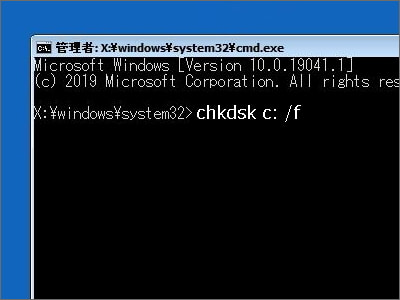
Windows回復環境のコマンドプロンプト画面で、”chkdsk c: /f”と入力してから、キーボードのEnterを押してください。
Windows回復環境のchkdskコマンドの作業手順について
- 放電後パソコンの電源をオンしてください。
- (自動修復を準備しています)
- BitLocker回復キーの入力画面が表示される場合は、必ず回復キーをご入力ください。
- (PCを診断中)
- ”現時点では、デバイスを自動的に修復できませんでした。”黒い画面で、キーボードの”Enter”を押してください。
- ”その他の回復オプション”画面で、”トラブルシューティング”ボタンをクリックしてください。
- ”オプションの選択”画面で、”トラブルシューティング”ボタンをクリックしてください。
- ”詳細オプション”画面で、”コマンドプロンプト”ボタンをクリックしてください。
- ”コマンドプロンプト画面”で、”chkdsk c: /f”と入力してから、キーボードのEnterを押してください。chkdskコマンドがスタートします。
- ”X:¥windows¥system32>”の行が表示されたら、chkdskの作業完了です。
- 画面を閉じてから、再起動してください。
chkdskコマンドの補足
”chkdsk c: /f”と入力&キーボードのEnterを押してから、長くても5分くらいで完了します。この作業で悪化するリスクはありません。
注意点:コマンドプロンプト画面まで進む途中で、BitLocker回復キーの入力を求める画面が表示された場合は、必ず回復キーをご入力ください。*入力しないとメンテナンスができないためです。
chkdskコマンドの目的は、ファイルシステムのエラーを修復することです。ファイルシステムにエラーが発生しますと、プログラムにアクセスできなくなるため、Windowsにトラブルが起きます。
オススメできる理由:ファイルシステムのエラーは想定されているトラブルの一つでして、直すためのchkdskコマンドが準備されています。メジャーなトラブルです。
”X:¥windows¥system32>”の行が表示されたら、chkdskコマンドの作業完了です。再起動しまして、もしWindows11が起動しない場合は、次のステップにお進みください。
ステップ3:迅速なマシンの回復を実行してください。
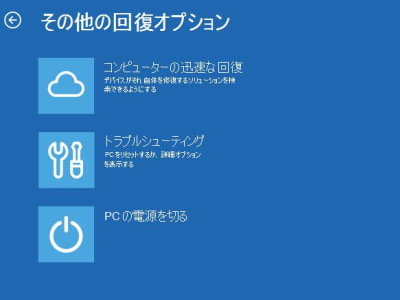
”その他の回復オプション”画面にあります、”迅速なマシンの回復”ボタンをクリックして、クラウド修復を実行してください。
迅速なマシンの回復の作業手順について
- chkdskコマンドの完了後に再起動してください。
- (自動修復を準備しています)
- BitLocker回復キーの入力画面が表示される場合は、必ず回復キーをご入力ください。
- (PCを診断中)
- ”現時点では、デバイスを自動的に修復できませんでした。”黒い画面で、キーボードの”Enter”を押してください。
- ”その他の回復オプション”画面で、”迅速なマシンの回復”ボタンをクリックしてスタートです。
迅速なマシンの回復の補足
”迅速なマシンの回復”ボタンをクリックしてから、10分以内で完了します。この作業で悪化するリスクはありません。
注意点:その他の回復オプション画面まで進む途中で、BitLocker回復キーの入力を求める画面が表示された場合は、必ず回復キーをご入力ください。*入力しないとメンテナンスができないためです。
注意点2:インターネットに接続していないとクラウド修復が実行できないため、必ずWi-FiやLANケーブルでインターネットに接続してください。
オススメできる理由:Windows11が起動できない場合は自動的にクラウド修復が実行されておりますが、確認のため、迅速なマシンの回復という手動の方式でも、クラウド修復を実行してください。
再起動後に、もしWindows11が起動しない場合は、次のステップにお進みください。
ステップ4:セーフモードで起動してください。
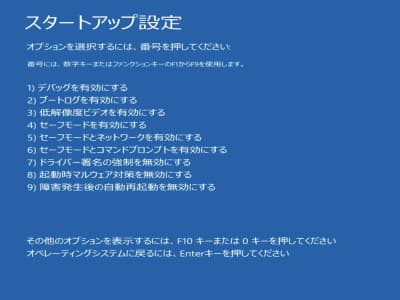
スタートアップ設定画面で、キーボードの数字の4またはF4を押しまして、セーフモードで起動してください。
セーフモードでの起動手順について
- 迅速なマシンの回復の後で再起動してください。
- (自動修復を準備しています)
- BitLocker回復キーの入力画面が表示されても、セーフモードの場合は、ここでスキップして問題ありません。
- (PCを診断中)
- ”現時点では、デバイスを自動的に修復できませんでした。”黒い画面で、キーボードの”Enter”を押してください。
- ”その他の回復オプション”画面で、”トラブルシューティング”ボタンをクリックしてください。
- ”オプションの選択”画面で、”トラブルシューティング”ボタンをクリックしてください。
- ”詳細オプション”画面で、”スタートアップ設定”ボタンをクリックしてください。
- ”スタートアップ設定”画面で”再起動”ボタンをクリックしてください。
- 再起動後に、BitLocker回復キーの入力画面が表示される場合は、必ず回復キーをご入力ください。
- ”スタートアップ設定”画面で、キーボードの数字の4またはF4を押してください。セーフモードでの起動がスタートします。
セーフモードの補足
セーフモードでの起動がスタートしてから、長くても1分以内でサインイン画面まで進みます。この作業で悪化するリスクはありません。
注意点:”スタートアップ設定”画面で”再起動”ボタンをクリックし後で、BitLocker回復キーの入力を求める画面が表示された場合は、必ず回復キーをご入力ください。
オススメできる理由:セーフモードで起動するだけで、止まっていた処理が再開して、Windowsが通常起動できるようになるトラブルがあります。
セーフモードでも起動できない場合は、次の最終ステップにお進みください。
ステップ5:Windows回復環境のシステムの復元を実行してください。
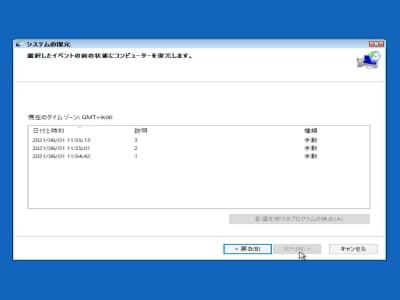
複数の復元ポイントがある場合は、若い日付の復元ポイントから順番に、システムの復元を実行してください。
Windows回復環境のシステムの復元の作業手順について
- セーフモードの後で再起動してください。
- (自動修復を準備しています)
- BitLocker回復キーの入力画面が表示される場合は、必ず回復キーをご入力ください。
- (PCを診断中)
- ”現時点では、デバイスを自動的に修復できませんでした。”黒い画面で、キーボードの”Enter”を押してください。
- ”その他の回復オプション”画面で、”トラブルシューティング”ボタンをクリックしてください。
- ”オプションの選択”画面で、”トラブルシューティング”ボタンをクリックしてください。
- ”詳細オプション”画面で、”システムの復元”ボタンをクリックしてください。
- ”システムの復元”画面が表示されたら、”Windows11”の文字をクリックしてください。
- ”システムファイルと設定の復元”画面が表示されたら”次へ(N)”をクリックしてください。
- 復元ポイントを(若い日付けの復元ポイントから)クリックして選択してから、”次へ(N)”をクリックしてください。
- ”復元ポイントの確認”画面が表示されたら”完了”をクリックしてください。
- ”中断することはできません。続行しますか?”画面が表示されたら”はい”をクリックして、システムの復元スタートです!
システムの復元の補足
システムの復元がスタートしてから、長くても10分くらいで作業が完了します。
作業が完了しましたら再起動して、Windows11が起動するかをご確認ください。もし起動できない場合は、再度システムの復元までお進みいただいて、他の復元ポイントを実行してください。
注意点:システムの復元画面まで進む途中で、BitLocker回復キーの入力を求める画面が表示された場合は、必ず回復キーをご入力ください。*入力しないとメンテナンスができないためです。
オススメできる理由:システムの復元は、復元ポイントというバックアップ時の状態にプログラムだけを戻します。エラーのない状態に戻りますので、強力な修復方法です。
ただし、システムの復元は、正常なプログラムも変更してしまう関係で、直すつもりで悪化してしまうリスクもあります。劇薬と表現できる機能でして、必ず最終手段でお試しください。
ディープリカバリーを作業される場合は、この段階でのシステムの復元は行わずに、ディープリカバリーのステップ1から作業してください。
修理に出される場合は、システムの復元を試されないで(状況を悪くする前に)依頼されたることもご検討ください。
よくあるご質問:システムの復元でデータがなくなることはありません。あくまでも、プログラムだけの変更です。


ディープリカバリー:”現時点では、デバイスを自動的に修復できませんでした。”黒い画面がループするWindows11起動トラブルの修復方法
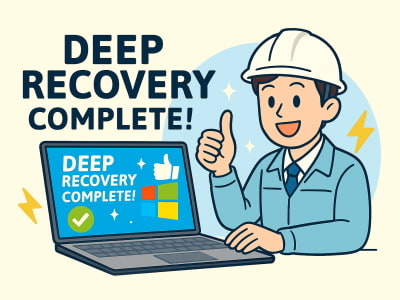
ここではパソコンに苦手意識があっても、簡単で、間違いなく、安全にできるようレポートしております。
ディープリカバリーという表現ではありますが、場合によって悪い結果になることもある修復方法は、このページではレポートしないように選別しております。その点はご安心ください。
事前準備でレポートしました、BitLocker回復キー、インターネット接続、回復ドライブ、をご準備いただいてから修復作業をスタートしてください。
この修復作業のポイントは、メンテナンスの順番です。
本来でしたら、エラーの原因を特定してからピンポイントで修復作業を行いたいところではありますが、原因の追究はプロレベルの話になってしまいます。
そこでレポートしております順番で作業していただければ、エラーの原因を特定していなくても完璧な作業になるように設計しております。ぜひ順番を変えずに作業してください。
ちなみに、パソコン部品が誤作動しておりますと、メンテナンスのプログラムは正常に動作できません。まずはパソコン部品のリセットを行いまして、誤作動のない状態にすることが大切です。パソコン部品のリセットが完了しましたら、回復ドライブから起動しまして、スタートアップ修復から作業してください。
ステップごとに再起動して確認しまして、もし”現時点では、デバイスを自動的に修復できませんでした。”になってしまう場合は、次のステップの作業を行ってください。
Windows11が起動できるようになればミッションクリアでして、次のステップに進む必要はありません。
すべての作業を行った場合にかかる最大の作業時間は9時間(通常は2時間未満)です。
- パソコン部品のリセットを行ってください。
- 回復ドライブから起動してください。
- 回復ドライブのスタートアップ修復を実行してください。
- 回復ドライブでchkdskコマンドを実行してください。
- 迅速なマシンの回復を実行してください。
- セーフモードで起動してください。
- 回復ドライブの更新プログラムのアンインストールを実行してください。
- 回復ドライブのシステムの復元を実行してください。
ステップ1:パソコン部品のリセットを行ってください。

パソコンを放電して、誤作動のない状態にリセットしてください。
パソコン部品のリセット手順(フルバージョン)について
無理な作業は行わずに、これならできるという作業をお試しください。
- ”現時点では、デバイスを自動的に修復できませんでした。”黒い画面で、キーボードの”Enter”を押してください。
- ”その他の回復オプション”画面で、”PCの電源を切る”ボタンをクリックしてください。
- シャットダウンしましたら、コンセントから外してください。
- 周辺機器を外してください。
- 本体のカバーを外して、内部にアクセスできるようにしてください。
- バッテリーを外してください。
- ボタン電池(CMOS)を外してください。
- メモリを外してください。
- SSD(ハードディスク)を外してください。
- 放出するため、電源ボタンをカチカチ10回ほど押してください。これでフルバージョンのリセット完了です。
完了しましたら、SSD(ハードディスク) → メモリ → ボタン電池(CMOS) → バッテリー → 本体カバー → コンセント、の順番で取り付けてください。
周辺機器だけは、Windows11が起動するようになってから取り付けてください。
この手順を画像付きでレポートしております。 Windowsが起動しないときに放電を試したほうが良い? をご確認ください。
簡易バージョンについて
もし複雑な分解が必要なノートパソコンでしたら、コンセントから外したバッテリー駆動で、次のステップの回復ドライブで起動してください。バッテリーの充電が切れるまで放置してください。
充電が切れましたら、放出するため、電源ボタンをカチカチ10回ほど押してください。これで作業完了です。
この作業の目的としまして
部品の誤作動が原因で発生しているWindows起動トラブルを、パソコン部品をリセットすることで直します。
部品が誤作動している状況で、電源が供給されてしまいますと、誤作動の状態を維持してしまいます。部品への電源を断つことで正常な状態にリセットできます。
通常でしたら、コンセントとバッテリーを外すだけでも誤作動のない状態にリセットできるのですが、メモリやSSDの抜き差しを行ってやっとリセットできるような、頑固な汚れみたいなケースも実際にあります。
上記フルバージョンは、パソコン修理の現場でも実際に行っている作業になりますが、無理な作業はせずにできる範囲でお試しください。
特に効果のある症状について
- 前回まで正常に使えていて、いつも通りの使い方しかしていないという、ある日突然、理由もなく”現時点では、デバイスを自動的に修復できませんでした。”黒い画面がループするようになったケース。
- ”現時点では、デバイスを自動的に修復できませんでした。”黒い画面でフリーズするケース。
効果が期待できる症状について
- パソコン使用中に再起動を求めるメッセージが表示され、再起動したら”現時点では、デバイスを自動的に修復できませんでした。”黒い画面がループするようになったケース。
- Windowsアップデートの後から”現時点では、デバイスを自動的に修復できませんでした。”黒い画面がループするようになったケース。
- アプリのインストール後から”現時点では、デバイスを自動的に修復できませんでした。”黒い画面がループするようになったケース。
リスクと注意点について
フルバージョン(分解をする場合)は、感電や静電気にご注意ください。ケガもしますし、部品も壊れてしまいます。
簡易バージョンについては、リスクと注意点ともにありません。
実績について
こちらの記事は実際に放電で直したWindows起動トラブルです。意外と件数が多いというのが現場の本音です。
ちなみに、Windowsが起動しないトラブルでご相談いただいて、パソコンが到着したらトラブルが起きていないというケースが多い月ですと5%もあります。
当社への移動だけで症状が改善していることから、電源断だけが解決の理由になります。放電を試されないのは損と言えるレベルです。
その他について
この作業を行ってもWindows11が起動しない場合は、次のステップにお進みください。
ステップ2:回復ドライブから起動してください。

正常なパソコンで作成した回復ドライブをトラブルの起きているパソコンに接続して起動してください。
スタートアップ修復、chkdskコマンド、更新プログラムのアンインストール、システムの復元、は回復ドライブから起動しまして作業してください。
回復ドライブからの起動方法ですが、たとえば、DELLパソコンは電源ボタンを押してからキーボードの「F12」を連打してください。キーボードの矢印キーで回復ドライブのUSBメモリを選択してから、キーボードのEnterを押してスタートです。Surfaceは音量を下げるボタンを押しながら電源ボタンを押しますと回復ドライブ優先で起動します。
その他のメーカーパソコンはこちらのリンクからご確認ください。 NEC、富士通、東芝、Lenovo、DELL、HP 。もし上手くいかない場合はパソコンメーカー様に電話でご確認ください。詳しく教えてくれます。
リスクと注意点について
回復ドライブからの起動を開始しますと、アニメーションのクルクルが回転します。Windows11が動作するスペックでしたら、長くてもクルクルは4回転で次の画面に進みます。
もしパソコン部品をリセットした後でもクルクルが5回転以上してしまう場合は故障を疑ってください。*8回転以上したら確実に故障です。
ちなみに、回復ドライブのプログラムは正常ですから、異常な動作はパソコン部品に原因があると切り分けができます。
部品が故障しておりますと、電源を入れているだけで悪化してしまいます。
ステップ3:回復ドライブのスタートアップ修復を実行してください。
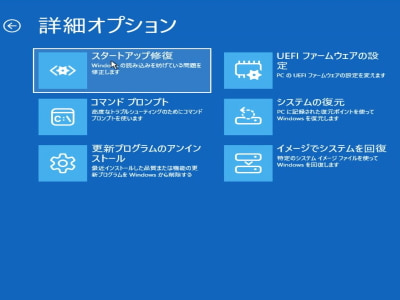
回復ドライブから起動しましたら詳細オプション画面まで進んで、スタートアップ修復をクリックしてください。完了しましたら、Windowsの起動をご確認ください。
回復ドライブ:スタートアップ修復の作業手順について
- 回復ドライブから起動しまして、以下のボタンをクリックして進めてください。
- 日本語(日本) → Microsoft IME → トラブルシューティング → スタートアップ修復 → (BitLocker回復キーの入力) → Windows11 → シャットダウン です。
画像付きの作業手順は Windows11回復ドライブを使ったスタートアップ修復の方法 でご確認ください。
この作業の目的としまして
このスタートアップ修復とは、Windowsが起動できない深刻なレベルのトラブルが発生したときのために準備されているプログラムでして、既知のエラーを修復してくれます。
効果が期待できる症状について
- 前回まで正常に使えていて、いつも通りの使い方しかしていないという、ある日突然、理由もなく”現時点では、デバイスを自動的に修復できませんでした。”黒い画面がループするようになったケース。
- 停電などの電源断の後から”現時点では、デバイスを自動的に修復できませんでした。”黒い画面がループするようになったケース。
- パソコン使用中に再起動を求めるメッセージが表示され、再起動したら”現時点では、デバイスを自動的に修復できませんでした。”黒い画面がループするようになったケース。
- Windowsアップデートの後から”現時点では、デバイスを自動的に修復できませんでした。”黒い画面がループするようになったケース。
リスクと注意点について
既知のエラーだけ修正するという余計な修正がないため、この作業で悪化するリスクはありません。
スタートアップ修復ボタンを押した後で、BitLocker回復キーの入力を求める画面が表示された場合は、必ず回復キーをご入力ください。*入力しないとメンテナンスができないためです。
その他について
スタートアップ修復がスタートしてから10分もかからず完了します。
この作業を行ってもWindows11が起動しない場合は、次のステップにお進みください。
ステップ4:回復ドライブでchkdskコマンドを実行してください。
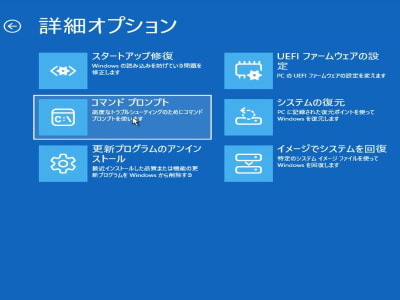
回復ドライブから起動しましたら詳細オプション画面まで進んで、コマンドプロンプトをクリックしてください。コマンドプロンプトの画面が開きましたら、”chkdsk c: /f”と入力して、キーボードのEnterキーを押してスタートしてください。
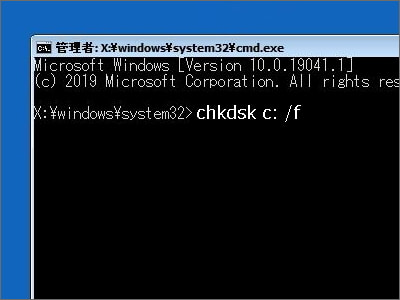
回復ドライブ:chkdskコマンドの作業手順について
- 回復ドライブから起動しまして、以下のボタンをクリックして進めてください。
- 日本語(日本) → Microsoft IME → トラブルシューティング → コマンドプロンプト → (BitLocker回復キーの入力) です。
- ”コマンドプロンプト”画面で、”chkdsk c: /f”と入力してから、キーボードのEnterを押してください。chkdskコマンドがスタートします。
- ”X:¥windows¥system32>”の行が表示されたら、chkdskの作業完了です。
- 画面を閉じてから、再起動してください。
この作業の目的としまして
chkdskコマンドは、ファイルシステムのエラーを修復します。
ちなみに、ファイルシステムは、プログラムやデータといったファイルを管理する仕組みでして、ファイルシステムにエラーが発生しますとプログラムにアクセスできなくなるため、Windowsが起動できなくなります。
特に効果のある症状について
- 前回まで正常に使えていて、いつも通りの使い方しかしていないという、ある日突然、理由もなく”現時点では、デバイスを自動的に修復できませんでした。”黒い画面がループするようになったケース。
- 停電などの電源断の後から”現時点では、デバイスを自動的に修復できませんでした。”黒い画面がループするようになったケース。
- ”現時点では、デバイスを自動的に修復できませんでした。”黒い画面でフリーズするケース。
効果が期待できる症状について
- パソコン使用中に再起動を求めるメッセージが表示され、再起動したら”現時点では、デバイスを自動的に修復できませんでした。”黒い画面がループするようになったケース。
- Windowsアップデートの後から”現時点では、デバイスを自動的に修復できませんでした。”黒い画面がループするようになったケース。
- アプリのインストール後から”現時点では、デバイスを自動的に修復できませんでした。”黒い画面がループするようになったケース。
リスクと注意点について
ファイルシステムのエラーだけ修正するという余計な修正がないため、この作業で悪化するリスクはありません。
ネットで検索したコマンドを試して悪化したというケースもあります。chkdsk以外のコマンドを試されるときは Windows11/Windows10が起動しない、コマンドプロンプトの間違ったヤバイ使い方と修復方法 をぜひご確認ください。
コマンドプロンプトボタンを押した後で、BitLocker回復キーの入力を求める画面が表示された場合は、必ず回復キーをご入力ください。*入力しないとメンテナンスができないためです。
実績について
ファイルシステムのエラーは修復するコマンドが準備されております。表現を変えますと、想定されているエラーでして、定番中の定番と言えます。
- Windowsクルクルと自動修復を準備していますクルクルが終わらないトラブルを直した事例研究
- 自動修復を準備していますをコマンドプロンプト”chkdsk c: /f”で修復した事例研究
- ディスクのエラーを確認していますをコマンドプロンプトで修復した事例研究
その他について
chkdskコマンドはスタートしてから5分もかからず完了します。
この作業を行ってもWindows11が起動しない場合は、次のステップにお進みください。
ステップ5:迅速なマシンの回復を実行してください。
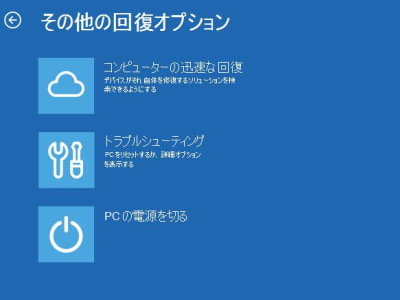
Windows回復環境で”迅速なマシンの回復”ボタンをクリックして、クラウド修復を実行してください。
*”迅速なマシンの回復”は、回復ドライブに収録されておりません。
迅速なマシンの回復の作業手順について
- パソコンの電源を入れてください。
- (自動修復を準備しています)
- BitLocker回復キーの入力画面が表示される場合は、必ず回復キーをご入力ください。
- (PCを診断中)
- ”現時点では、デバイスを自動的に修復できませんでした。”黒い画面で、キーボードの”Enter”を押してください。
- ”その他の回復オプション”画面で、”迅速なマシンの回復”ボタンをクリックしてスタートです。
この作業の目的としまして
クラウド修復は、いま発生しておりますWindows11エラーの解決策を、クラウドのWindowsアップデートで入手するというものです。
解決策が配信されるまでにタイムラグがあるでしょうから、念のため、手動でクラウド修復をお試しください。
特に効果のある症状について
- Windowsアップデートの後から”現時点では、デバイスを自動的に修復できませんでした。”黒い画面がループするようになったケース。
- パソコン使用中に再起動を求めるメッセージが表示され、再起動したら”現時点では、デバイスを自動的に修復できませんでした。”黒い画面がループするようになったケース。
リスクと注意点について
Windowsアップデートで該当する解決策を見つけますので、関係のない余計な修正がないため、この作業で悪化するリスクはありません。
その他の回復オプション画面まで進む途中で、BitLocker回復キーの入力を求める画面が表示された場合は、必ず回復キーをご入力ください。*入力しないとメンテナンスができないためです。
インターネットに接続していないとクラウド修復が実行できないため、必ずWi-FiやLANケーブルでインターネットに接続してください。
その他について
”迅速なマシンの回復”ボタンをクリックしてから、10分もかからず完了します。
この作業を行ってもWindows11が起動しない場合は、次のステップにお進みください。
ステップ6:セーフモードで起動してください。
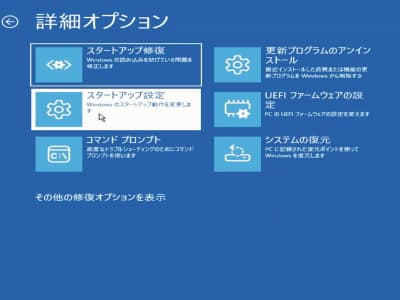
Windows回復環境のスタートアップ設定画面で、キーボードの数字の4またはF4を押しまして、セーフモードで起動してください。
*回復ドライブを使ったセーフモードでの起動方法はありません。
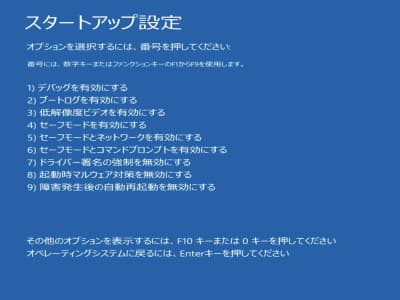
セーフモードでの起動方法について
- パソコンの電源を入れてください。
- (自動修復を準備しています)
- BitLocker回復キーの入力画面が表示されても、セーフモードの場合は、ここでスキップして問題ありません。
- (PCを診断中)
- ”現時点では、デバイスを自動的に修復できませんでした。”黒い画面で、キーボードの”Enter”を押してください。
- トラブルシューティング → トラブルシューティング → スタートアップ設定 → 再起動 とクリックしてお進みください。
- 再起動後に、BitLocker回復キーの入力画面が表示される場合は、必ず回復キーをご入力ください。
- ”スタートアップ設定”画面で、キーボードの数字の4またはF4を押してください。セーフモードでの起動がスタートします。
この作業の目的としまして
セーフモードは、Windowsの起動とメンテナンスに必要な最小構成で起動します。
セーフモードで起動するだけで、止まっていた処理が再開して、Windowsが通常起動できるようになるトラブルもあります。
特に効果のある症状について
- 前回まで正常に使えていて、いつも通りの使い方しかしていないという、ある日突然、理由もなく”現時点では、デバイスを自動的に修復できませんでした。”黒い画面がループするようになったケース。
効果が期待できる症状について
- パソコン使用中に再起動を求めるメッセージが表示され、再起動したら”現時点では、デバイスを自動的に修復できませんでした。”黒い画面がループするようになったケース。
- Windowsアップデートの後から”現時点では、デバイスを自動的に修復できませんでした。”黒い画面がループするようになったケース。
- 停電などの電源断の後から”現時点では、デバイスを自動的に修復できませんでした。”黒い画面がループするようになったケース。
- アプリのインストール後から”現時点では、デバイスを自動的に修復できませんでした。”黒い画面がループするようになったケース。
リスクと注意点について
Windowsを最小構成で起動するだけのため、この作業で悪化するリスクはありません。
”スタートアップ設定”画面で”再起動”ボタンをクリックし後で、BitLocker回復キーの入力を求める画面が表示された場合は、必ず回復キーをご入力ください。
実績について
セーフモードで起動した後で、エラーを起こしているアプリをアンインストールするといった追加メンテナンスが必要になるケースもありますが、セーフモードでしか解決できないWindows起動トラブルもあります。
- ”現時点では、デバイスを自動的に修復できませんでした。”画面と”デバイスに問題が発生し、再起動する必要があります。”画面がループしてWindows11が起動しないエラーを修復した事例研究
- デバイスに問題が発生したためブルースクリーンを繰り返すWindows11を修復した事例研究
その他について
セーフモードでの起動がスタートしてから、長くても1分以内にサインイン画面まで進みます。
この作業を行ってもWindows11が起動しない場合は、次のステップにお進みください。
ステップ7:回復ドライブの更新プログラムのアンインストールを実行してください。
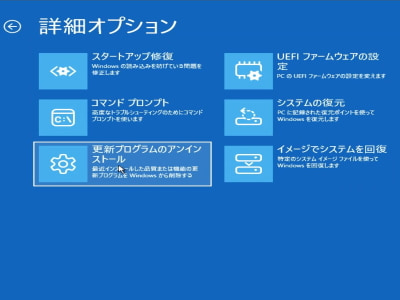
回復ドライブから起動しましたら詳細オプション画面まで進んで、更新プログラムのアンインストールをクリックしてください。”最新の品質更新プログラムをアンインストールする”から実行してください。
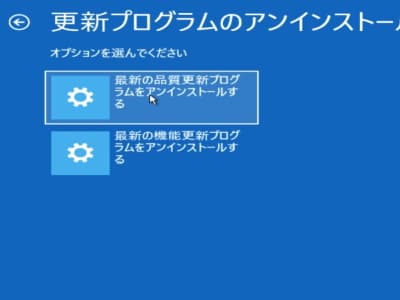
回復ドライブ:更新プログラムのアンインストールの作業手順について
- 回復ドライブから起動しまして、以下のボタンをクリックして進めてください。
- 日本語(日本) → Microsoft IME → トラブルシューティング → 更新プログラムのアンインストール → (BitLocker回復キーの入力) です。
- まずは”更新プログラムのアンインストール”画面で、最新の品質更新プログラムをアンインストールする → Windows11 → 品質更新プログラムをアンインストールする とクリックして進んでください。これでスタートします。
- ”アンインストールが完了しました”メッセージ画面が表示されましたら”完了”をクリックして、Windows11の起動トラブルが改善していることをご確認ください。
”最新の品質更新プログラムをアンインストールする”がエラーになる場合は、”最新の機能更新プログラムをアンインストールする”を実行してください。*バックアップ期間の関係で、基本的にどちらかがエラーになる仕組みになっております。
ちなみに、”更新プログラムのアンインストール”画面で、最新の機能更新プログラムをアンインストールする → Windows11 → 機能更新プログラムをアンインストールする とクリックして進んでください。これでスタートします。
画像付きの作業手順は Windows11回復ドライブを使った更新プログラムのアンインストールの方法 でご確認ください。
この作業の目的としまして
更新プログラムのアンインストールとは、Windowsアップデートでインストールした更新プログラムをアンインストールするという機能です。もしWindowsアップデートが原因でしたら、更新プログラムのアンインストールでトラブルが解決できます。
ちなみに、”更新してシャットダウン”というWindowsアップデートを行った後での”現時点では、デバイスを自動的に修復できませんでした。”ループでしたら、マストな作業です。
特に効果のある症状について
- Windowsアップデートの後から”現時点では、デバイスを自動的に修復できませんでした。”黒い画面がループするようになったケース。
- パソコン使用中に再起動を求めるメッセージが表示され、再起動したら”現時点では、デバイスを自動的に修復できませんでした。”黒い画面がループするようになったケース。
リスクと注意点について
インストールした更新プログラムをアンインストールするという、つまり無かったことにする作業でして、この作業で悪化することはまずありません。
ただし、この作業でWindows11のエラーが修復できなかった場合は、エラーとは関係のない修正だったということになります。もし修理に出される場合は、この作業を行わないこともご検討ください。
更新プログラムのアンインストールボタンを押した後で、BitLocker回復キーの入力を求める画面が表示された場合は、必ず回復キーをご入力ください。*入力しないとメンテナンスができないためです。
実績について
Windowsアップデート関係のエラーは、更新プログラムのアンインストールでしか修復できないケースもあります。
ユーザーが気付かないところでWindowsアップデートがエラーになっていることもありまして、次のステップの”システムの復元”を実行する前に必ず更新プログラムのアンインストールをお試しください。
- 印刷できず、システムの復元を行ったら、Windows11が起動しなくなってしまったトラブルを修復した事例研究
- アプリのインストールができず、再起動したら、デバイスに問題が発生したため青い画面を修復した事例研究
- システムの復元をしたらWindowsが起動しなくなったトラブルの事例研究
その他について
更新プログラムのアンインストールはスタートしてから10分もかからず完了します。
”最新の品質更新プログラムをアンインストールする”は毎月配信されるアップデートが対象でして、”最新の機能更新プログラムをアンインストールする”は年に1回配信されるバージョンアップが対象です。配信されるタイミングが違いまして、どちらかがエラーになります。
この作業を行ってもWindows11が起動しない場合は、次のステップにお進みください。
ステップ8:回復ドライブのシステムの復元を実行してください。
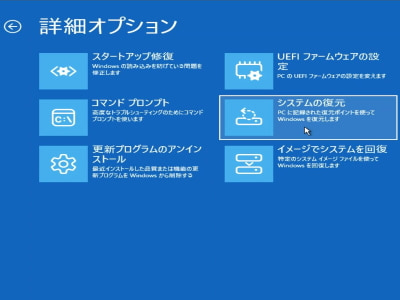
回復ドライブから起動しましたら詳細オプション画面まで進んで、システムの復元をクリックしてください。複数の復元ポイントがある場合は、若い日付の復元ポイントから順番に、システムの復元を実行してください。
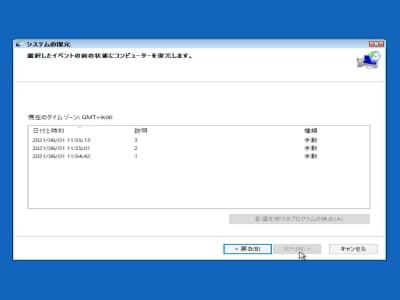
回復ドライブ:システムの復元の作業手順について
- 回復ドライブから起動しまして、以下のボタンをクリックして進めてください。
- 日本語(日本) → Microsoft IME → トラブルシューティング → システムの復元 → (BitLocker回復キーの入力) → 次へ(N) です。
- 復元ポイントを(複数の復元ポイントがある場合は、若い日付けの復元ポイントから)クリックして選択してから、 次へ(N) をクリックしてください。→ 完了 → はい をクリックして、システムの復元スタートです!
作業が完了しましたら再起動して、Windows11が起動するかをご確認ください。もし起動できない場合は、再度システムの復元までお進みいただいて、他の復元ポイント(複数の復元ポイントがある場合)を実行してください。
画像付きの作業手順は Windows11回復ドライブを使ったシステムの復元の方法 でご確認ください。
この作業の目的としまして
システムの復元は復元ポイントというバックアップ時の状態にプログラムを戻します。エラーを起こす前の正常なプログラムに戻りますのでトラブルが解決するという仕組みです。
*システムの復元でデータがなくなることはありません。あくまでも、プログラムだけを復元ポイント時に戻します。
ちなみに、Windowsが起動しない状況ですと、アプリ関係のエラーはシステムの復元でしかコントロールできません。
特に効果のある症状について
- アプリのインストール後から”現時点では、デバイスを自動的に修復できませんでした。”黒い画面がループするようになったケース。
効果が期待できる症状について
- パソコン使用中に再起動を求めるメッセージが表示され、再起動したら”現時点では、デバイスを自動的に修復できませんでした。”黒い画面がループするようになったケース。
- Windowsアップデートの後から”現時点では、デバイスを自動的に修復できませんでした。”黒い画面がループするようになったケース。
リスクと注意点について
システムの復元は、正常なプログラムも変更してしまう関係で、直すつもりで悪化してしまうリスクもあります。劇薬と表現できる機能でして、必ず最終手段でお試しください。
もし修理に出される場合は、システムの復元を試されないこともご検討ください。
システムの復元ボタンを押した後で、BitLocker回復キーの入力を求める画面が表示された場合は、必ず回復キーをご入力ください。*入力しないとメンテナンスができないためです。
実績について
プログラム関係のエラーは、システムの復元でしか修復できないケースもあります。
復元ポイントというバックアップ時の状態にプログラムだけを戻します。エラーのない状態に戻りますので、強力な修復方法です。
- ソフトウェアをインストールしたらWindows11が起動しなくなってしまったトラブルを直した事例研究
- 自動修復を準備していますループでWindowsが起動しないトラブルを直した事例研究
- Windowsブルースクリーン青い画面で起動しないトラブルを直した事例研究
その他について
システムの復元がスタートしてから、長くても10分くらいで作業が完了します。


よくあるご質問(FAQ):現時点では、デバイスを自動的に修復できませんでした。

どのくらい待てば自動的に修復されますか?
Windowsアップデートの配信状況によりますが、1か月が目安になり、それ以上待っても改善しない場合は自動修復では直らない可能性が高いです。
”現時点では、デバイスを自動的に修復できませんでした。”ループが、chkdskコマンドで直ることがありますか?
はい、もしファイルシステムが原因のWindows起動トラブルでしたら、chkdskコマンドでしか直せません。
BitLocker回復キーが見つからないのですがWindows11を使えるようにできますか?
はい、回復ドライブを使って、Windowsを初期化できます。事前に回復ドライブを作成していない場合でも、パソコンの製造メーカー様から入手することができます。
自動修復を準備していますループを停止させる方法はありますか?
はい、コマンドプロンプトの操作で停止することができます。ただし、自動修復を準備していますは、Windowsにエラーがあるとはじまるメンテナンスモードです。Windowsにエラーが起きている状態で停止しても、Windowsは起動できません。
システムの復元を試したほうが良いですか?
はい、プログラム関係のエラーの多くは、システムの復元でしか直せません。自力で直されるなら、システムの復元をお試しいただいたほうがベストです。ただし、システムの復元で悪化することもありまして、もし修理業者に依頼されるのでしたら、システムの復元は試さないほうがベストです。
”現時点では、デバイスを自動的に修復できませんでした。”黒い画面で、キーボードとマウスが反応しない場合は故障でしょうか?
故障ではありません。2025年10月の更新プログラムKB5066835のバグで、キーボードとマウスが動作しない現象がわかっています。対策ですが、回復ドライブからメンテナンスできます。Windows11が起動するようになったら修正されたKB5070773をインストールしてください。
メンテナンスの際にBitLocker回復キーの入力が大変なため、BitLockerをオフにしても良いですか?
もしWindowsが起動できないようなエラーがある場合は、不要な変更はしないほうがベストです。面倒ではありますが、毎回BitLocker回復キーをご入力ください。
迅速なマシンの回復を実行したことで、症状が悪化する可能性はありますか?
いいえ、Windowsアップデートで解決策を提供していない場合は、不要な作業を行いませんので悪化することはありません。
”現時点では、デバイスを自動的に修復できませんでした。”ループの修復作業で、放電を試したほうが良いですか?
誤作動を起こしている部品によって、トラブルの現象が変化しまして、どのような現象でも放電を試さないのは損です。